جدول المحتويات
ما هو رمز خطأ Windows 0x8007007e؟
رمز الخطأ 0x8007007e هو رسالة خطأ شائعة يمكن أن تظهر على أنظمة تشغيل Windows ، خاصة عند محاولة تثبيت أو تحديث برنامج أو الوصول إلى ميزات أو إعدادات معينة. قد يكون هذا الخطأ محبطًا ويمكن أن يمنع المستخدمين من إكمال المهام المهمة على أجهزة الكمبيوتر الخاصة بهم.
يمكن أن يكون فهم أسباب الخطأ وكيفية إصلاحه أمرًا بالغ الأهمية للحفاظ على الأداء السلس لنظامك. في هذه المقالة ، سنناقش رمز الخطأ 0x8007007e والأسباب والحلول المحتملة لهذا الخطأ.
أسباب رمز خطأ Windows Update 0x8007007e
هناك عدة أسباب وراء مواجهة Windows 10 Update رمز الخطأ 0x8007007e. فيما يلي بعض أسباب خطأ تحديث Windows هذا:
- ملفات النظام التالفة : يمكن أن تتسبب ملفات النظام التالفة في حدوث مشكلات في عملية تحديث Windows ، مما يؤدي إلى حدوث هذا الخطأ.
- برامج التشغيل القديمة : يمكن أن تتسبب برامج التشغيل القديمة أو غير المتوافقة أيضًا في حدوث مشكلات في عملية تحديث Windows. مساحة التخزين لإكمال التحديث ، قد تواجه هذا الخطأ.
- مشكلات اتصال الشبكة: إذا كان جهاز الكمبيوتر الخاص بك غير قادر على الاتصال بالإنترنت أو خوادم تحديث Windows ، فقد ترى خطأ 0x8007007e.
- تعارض برامج الجهات الخارجية : الطرف الثالثيمكن أن تتداخل البرامج ، مثل برامج مكافحة الفيروسات أو جدار الحماية ، في بعض الأحيان مع عملية تحديث Windows وتتسبب في حدوث هذا الخطأ.
- خدمة Windows Update لا تعمل : إذا كانت خدمة Windows Update لا تعمل ، قد يتسبب في حدوث 0x8007007e.
كيفية إصلاح رمز الخطأ 0x8007007e
خطأ Windows Update 0x8007007e يمكن أن يمنع المستخدمين من تحديث نظام التشغيل Windows الخاص بهم ، مما يعيق الإنتاجية. يمكن أن يكون لهذا الخطأ أسباب مختلفة وقد يكون العثور على الحل الصحيح أمرًا صعبًا. فيما يلي خطوات استكشاف الأخطاء وإصلاحها والحلول الممكنة للمساعدة في إصلاح هذا الخطأ والحصول على تحديثات Windows الخاصة بك تعمل بسلاسة مرة أخرى.
الحل 1. قم بتعطيل برامج مكافحة الفيروسات التابعة لجهات خارجية وجدران حماية Windows
لا يوصى بذلك بشكل عام لتعطيل برامج مكافحة الفيروسات على جهاز الكمبيوتر الخاص بك لأنها تلعب دورًا مهمًا في حماية جهاز الكمبيوتر الخاص بك من تهديدات الأمان المختلفة. ومع ذلك ، إذا تسبب تدخل برنامج مكافحة الفيروسات في ظهور رمز خطأ تحديث Windows 10 0x8007007e ، فقد يكون من الضروري تعطيلها مؤقتًا.
بمجرد اكتمال تحديث Windows 10 ، يمكنك إعادة تمكين برنامج مكافحة الفيروسات. لتعطيل برنامج الحماية من الفيروسات ، يمكنك اتباع الخطوات التالية:
1. حدد موقع رمز برنامج مكافحة الفيروسات في علبة النظام (في الزاوية اليمنى السفلية) وانقر بزر الماوس الأيمن فوقه & gt؛ & gt؛ حدد الخيار تعطيل البرنامج.
2. افتح لوحة التحكم بواسطةالبحث عنه في مربع بحث Windows Cortana.

3. بمجرد فتح لوحة التحكم ، انتقل إلى النظام والأمان ، ثم انقر فوق جدار حماية Windows Defender (جدار حماية Windows).

4. من النافذة اليسرى ، انقر فوق تشغيل أو إيقاف تشغيل جدار حماية Windows .

5. حدد خيار إيقاف تشغيل جدار حماية Windows و إعادة تشغيل الكمبيوتر . بعد ذلك ، حاول فتح تحديث Windows ومعرفة ما إذا كنت قادرًا على إصلاح خطأ Windows Update 0x8007007e.
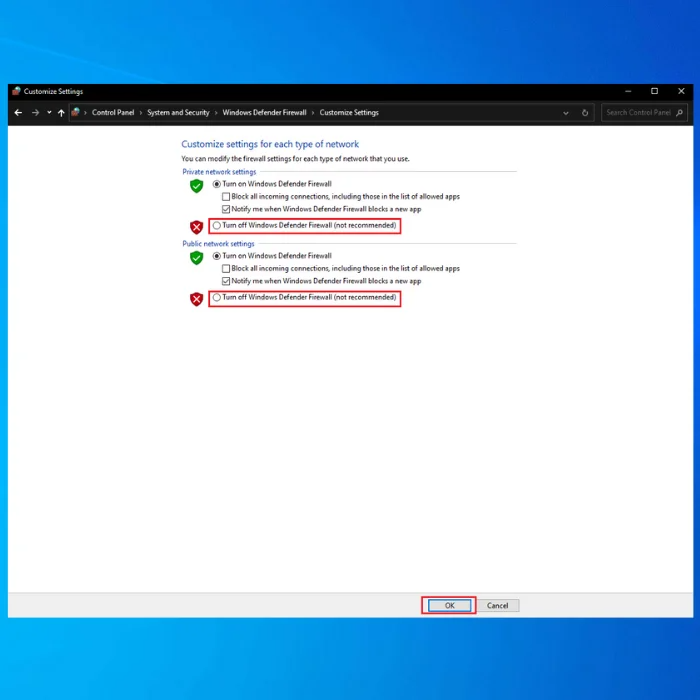
الحل 2. تحديث برامج تشغيل الطابعة
يمكن أن يساعد تحديث برامج تشغيل الأجهزة القديمة أو التالفة حل العديد من المشكلات على نظام Windows الخاص بك ، بما في ذلك خطأ تحديث Windows 0x8007007e. يمكن القيام بذلك يدويًا عن طريق الوصول إلى إدارة الأجهزة على جهاز الكمبيوتر الخاص بك ، أو باستخدام برنامج تحديث برنامج التشغيل التلقائي.
1. اضغط على مفتاح Windows وفي شريط البحث ، اكتب إدارة الأجهزة وانقر فوق خيار إدارة الأجهزة الذي يظهر.

2. في نافذة إدارة الأجهزة ، حدد موقع جهاز الطابعة وانقر بزر الماوس الأيمن على اسم برنامج تشغيل الجهاز.

3. حدد تحديث برنامج التشغيل من قائمة السياق. في النافذة التالية ، حدد الخيار البحث تلقائيًا عن برامج التشغيل .

4. سيبحث النظام بعد ذلك عن برامج التشغيل المتوفرة. حافظ على اتصال ثابت بالإنترنت.
5. بمجرد اكتمال التثبيت ، أعد تشغيل نظام Windows لإنهاءالعملية.
الحل 3. إجراء تمهيد نظيف
يمكن أن يؤدي تعارض البرامج أيضًا إلى ظهور خطأ Windows Update 0x8007007e في Windows 10. إحدى الطرق لتحديد ما إذا كان برنامج أو خدمة تابعة لجهة خارجية سبب المشكلة هو إجراء تمهيد نظيف.
التمهيد النظيف هو عملية تبدأ Windows بمجموعة قليلة من برامج التشغيل وبرامج بدء التشغيل ، مما يسمح لك بتحديد واستكشاف المشكلات المتعلقة بتعارض البرامج. لتنفيذ هذا الحل ، إليك خطواتك:
1. اضغط على مفتاحي Windows + R معًا.
2. اكتب msconfig في نافذة التشغيل & gt؛ & gt؛ اضغط على موافق . هذا سوف يدفع هذه النافذة.

3. انقر فوق علامة التبويب الخدمات & GT ؛ & GT. حدد المربع إخفاء كافة خدمات Microsoft .
4. حدد تعطيل الكل لتعطيل كافة الخدمات غير التابعة لـ Microsoft.
ملاحظة: إذا لم يكن هناك خيار تعطيل الكل ، فانقر فوق فتح إدارة المهام ثم حدد كل مهمة واحدة تلو الأخرى وانقر على تعطيل

5. أعد تشغيل الكمبيوتر .
6. في نافذة System Configuration (تكوين النظام) ، قم بإلغاء تحديد المربع الذي يقول لا تظهر هذه الرسالة أو قم بتشغيل System Configuration عند بدء تشغيل Windows .
الحل 4. إصلاح ملفات النظام التالفة
يمكن أن تكون ملفات النظام التالفة أيضًا سببًا في ظهور رمز خطأ تحديث Windows 10 0x8007007e. لإصلاح Windows Update وإصلاح تلف ملف النظام ، يمكنك اتباع الخطوات التالية:
1. افتح النوافذمربع بحث Cortana واكتب cmd . انقر بزر الماوس الأيمن فوق أعلى نتيجة & GT ؛ & GT. اختر تشغيل كمسؤول .

2. في موجه الأوامر ، أدخل الأمر DISM التالي: اضغط Enter.
4. بمجرد الانتهاء من أمر DISM ، أدخل أمر SFC التالي واضغط على Enter: sfc / scannow

الحل 5. إعادة تعيين مكونات Windows Update
الخلفية الذكية خدمة النقل (BITS) هي خدمة Windows مسؤولة عن نقل الملفات في الخلفية. في بعض الأحيان ، لأسباب غير معروفة ، قد تتوقف خدمة BITS عن العمل ، مما قد يمنع خدمة Windows Update من العمل بشكل صحيح مما يؤدي إلى ظهور رمز الخطأ 0x8007007e. اتبع الخطوات أدناه لبدء إعادة الضبط:
1. اضغط على مفتاحي Windows + X معًا.
2. انقر فوق موجه الأوامر (المسؤول) .

3. في موجه الأوامر ، اكتب الأوامر الموجودة أدناه & gt؛ & gt؛ اضغط على أدخل بعد كل واحدة:
بتات التوقف الصافي
net stop wuauserv
net stop appidsvc
net stop cryptsvc

4. اكتب الأمر أدناه لحذف جميع ملفات qmgr * .dat التي أنشأتها BITS من جهاز الكمبيوتر الخاص بك. واضغط على Enter: Del “٪ ALLUSERSPROFILE٪ \ Application Data \ Microsoft \ Network \ Downloader \ *. *”
5. بعد ذلك ، اكتب الأوامر التالية لإعادة تسمية مجلدي SoftwareDistribution و Catroot2 واضغط على Enterبعد كل واحد:
ren C: \ Windows \ SoftwareDistribution SoftwareDistribution.old
ren C: \ Windows \ System32 \ catroot2 Catroot2.old

6. ثم ابدأ الخدمات مرة أخرى عن طريق كتابة الأوامر التالية والضغط على إدخال بعد كل واحد:
net start wuauserv
net start cryptSvc
بت بدء net
بداية msiserver
7. أغلق موجه الأوامر.
الحل 6. قم بتشغيل مستكشف أخطاء Windows Update ومصلحها
مستكشف أخطاء Windows Update هو أداة مضمنة يمكن أن تساعد في حل العديد من أخطاء التحديث ، بما في ذلك رمز الخطأ 0x8007007e. إذا كنت تواجه مشكلات مع Windows Update ، فيمكنك محاولة استخدام مستكشف أخطاء Windows Update ومصلحها لإصلاحها. اتبع الخطوات المذكورة أدناه:
1. انتقل إلى موقع Microsoft الرسمي وابحث عن مستكشف أخطاء Windows Update ومصلحها .
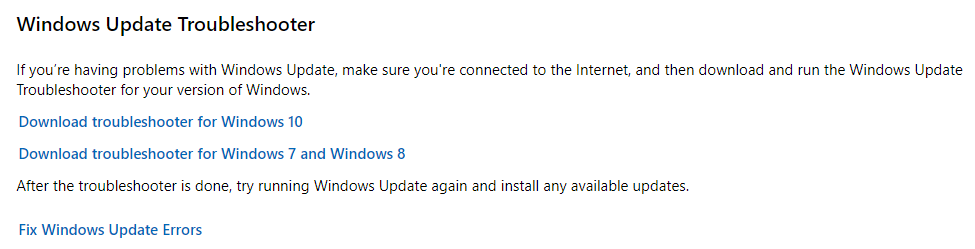
2. انقر فوق الزر تنزيل مستكشف الأخطاء ومصلحها لنظام التشغيل Windows 10 لتنزيل ملف الإعداد.
3. قم بتشغيل ملف الإعداد واتبع الإرشادات التي تظهر على الشاشة لتثبيت مستكشف الأخطاء ومصلحها.
4. بمجرد اكتمال التثبيت ، قم بإجراء فحص باستخدام مستكشف الأخطاء ومصلحها.
5. إذا اكتشف مستكشف الأخطاء ومصلحها أي مشكلات في تحديثات Windows ، فسيحاول إصلاحها تلقائيًا.
الحل 7. تنزيل NET Framework 4.7 Offline Installer لنظام التشغيل Windows

خطأ 0x8007007e في Windows 10 يمكن بسبب فقدان أو تلف Microsoft NETحزمة الإطار 4.7. لحل هذه المشكلة ، يمكنك تنزيل حزمة المثبت دون اتصال Microsoft NET Framework 4.7 وتثبيتها. قم بتنفيذ الخطوات الموجودة أدناه لبدء التنزيل:
- انتقل إلى مركز التنزيل لـ Microsoft وقم بتنزيل حزمة التثبيت دون اتصال NET Framework 4.7 .
- قم بتشغيل برنامج الإعداد ملف واتبع الإرشادات التي تظهر على الشاشة للتثبيت.
- بمجرد اكتمال التثبيت ، تابع إعادة تشغيل الكمبيوتر.
- بعد إعادة التشغيل ، حاول تثبيت التحديث المطلوب مرة أخرى. يجب حل المشكلة.
الحل 8. امسح ذاكرة التخزين المؤقت لـ Windows Update
يؤدي مسح ذاكرة التخزين المؤقت لـ Windows Update إلى إزالة الملفات المؤقتة والبيانات التي يمكن أن تسبب مشكلات في عملية Windows Update. يمكن أن يساعد مسح ذاكرة التخزين المؤقت أيضًا في حل المشكلات المتعلقة بتنزيل التحديثات وتثبيتها.
لمسح ذاكرة التخزين المؤقت لـ Windows Update ، إليك خطواتك:
1. افتح File Explorer عبر مربع البحث.
2. حدد موقع وانقر بزر الماوس الأيمن فوق القرص المحلي (C) وحدد خصائص .

3. انقر فوق تنظيف القرص ، ثم حدد تنظيف ملفات النظام .

4. حدد المربعات الخاصة بملفات سجل ترقية Windows وملفات تثبيت Windows المؤقتة وانقر فوق موافق .
5. اضغط على مفاتيح Windows + R في نفس الوقت لفتح مربع الحوار "تشغيل". اكتب services.msc واضغط موافق لفتح الخدماتالتطبيق.

6. حدد موقع خدمة Windows Update في القائمة وانقر بزر الماوس الأيمن لتحديد إيقاف .

7. انتقل الآن إلى C: \ & gt؛ ويندوز و GT. SoftwareDistribution . احذف جميع الملفات الموجودة في المجلد.
الحل 9. إعادة تثبيت Windows
يمكن أن تساعد إعادة تثبيت Windows 10 إلى أحدث إصدار في إصلاح العديد من المشكلات ، بما في ذلك خطأ تحديث Windows 0x8007007e. أسهل طريقة للقيام بذلك هي استخدام الميزة المضمنة في نظام التشغيل. للقيام بذلك:
1. انقر فوق الزر ابدأ
2. انتقل إلى الإعدادات
3. حدد تحديث & أمبير ؛ الأمان

4. انقر فوق استرداد
5. ضمن إعادة تعيين هذا الكمبيوتر حدد البدء

6. حدد الخيار إزالة كل شيء للتأكد من تنظيف جميع الملفات قبل إعادة التثبيت.

الخاتمة
في الختام ، يمكن أن يكون رمز الخطأ 0x8007007e مشكلة محبطة لنظام التشغيل Windows المستخدمين. يمكن أن يمنعهم من تثبيت البرامج أو تحديثها والوصول إلى ميزات أو إعدادات معينة.
قدم هذا الدليل العديد من الحلول لحل هذا الخطأ ، مثل تعطيل برامج مكافحة الفيروسات التابعة لجهات خارجية ، وتحديث برامج تشغيل الطابعة ، وإجراء تمهيد نظيف وإصلاح ملفات النظام التالفة ومسح ذاكرة التخزين المؤقت لـ Windows Update وإعادة تثبيت Windows 10 وتشغيل مستكشف أخطاء Windows Update ومصلحها.
يمكن للمستخدمين استعادة السيطرة على أجهزة الكمبيوتر الخاصة بهم والاستمرار في مهامهم المهمة بأخذ الوقت الكافي لفهم الأسباب الجذرية لهذا الخطأ ومعالجتها.

